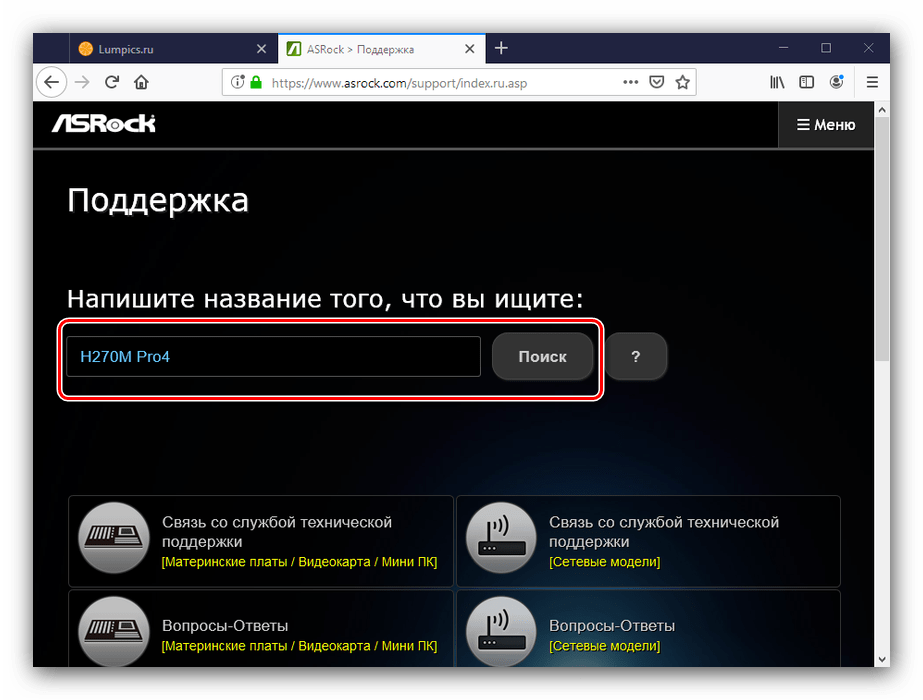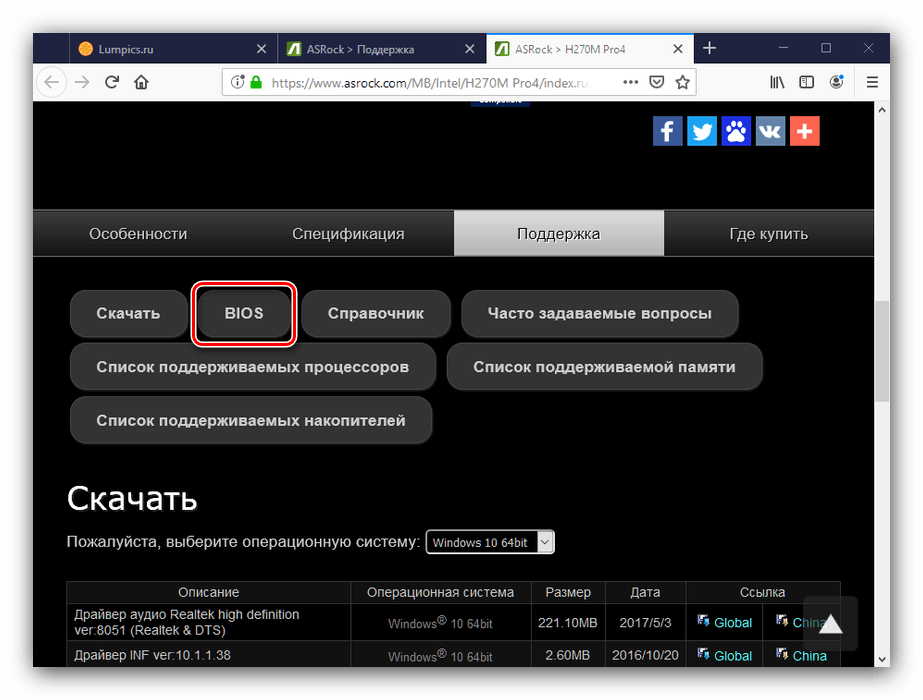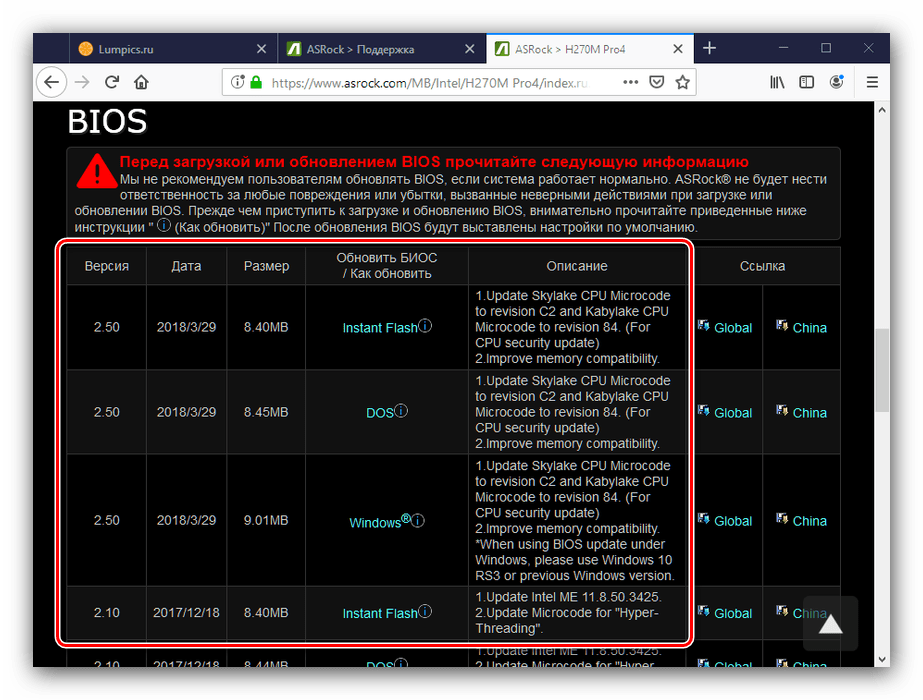سیستم عامل BIOS در مادربردهای ASRock

محصولات ASRock در بین کاربرانی که روی نسبت قیمت به کیفیت تمرکز می کنند محبوب هستند. در صورت نیاز به این روش ، مادربردهای این شرکت از جمله سهولت به روزرسانی BIOS خوب هستند. امروز می خواهیم شما را با الگوریتم نصب آپدیت های سیستم عامل برای تابلوهای این شرکت آشنا کنیم.
مطالب
بروزرسانی BIOS در ASRock
اول از همه ، ما به یاد می آوریم که بایوس فقط در صورت لزوم به روز می شود - به عنوان مثال ، برنامه ریزی شده است که ماژول های CPU ، کارت فیلم یا کارت حافظه رم را نصب کنید که با نسخه فعلی سیستم عامل پشتیبانی نمی شوند یا با آن مشکل دارند.
جزئیات بیشتر: چه موقع باید BIOS را فلش کنم
این روش به روز رسانی شامل چند مرحله است: تعیین نسخه نسخه نصب شده سیستم عامل ، بارگیری به روزرسانی از وب سایت سازنده و نصب.
مرحله 1: تعیین نسخه نصب شده BIOS
قبل از بروزرسانی ، باید بدانید که در حال حاضر کدام نسخه از سیستم عامل در مادربرد مورد استفاده قرار می گیرد - برای انتخاب آخرین نسخه لازم است. علاوه بر این ، با شماره نسخه می توانید یادداشت های سازنده را پیدا کنید ، که نشان دهنده مشکلات احتمالی است. روش های مختلفی برای تعیین نوع BIOS وجود دارد - جزئیات این روش در یک کتابچه راهنمای جداگانه شرح داده شده است. 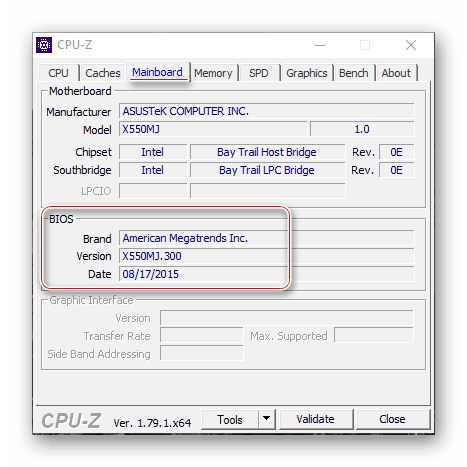
درس: چگونه نسخه BIOS را بیابیم
مرحله 2: سیستم عامل را از وب سایت سازنده بارگیری کنید
پس از تعیین نسخه اولیه BIOS ، باید یک نسخه جدید را در رایانه بارگیری کنید. این کار باید از طریق وب سایت ASRock انجام شود - فقط در این حالت سازگاری و عملکرد سیستم عامل تضمین می شود.
توجه! بارگیری پرونده های BIOS از منابع غیررسمی و تلاش برای نصب آنها ممکن است منجر به خرابی مادربرد شود!
- برای رفتن به وب سایت سازنده از هر مرورگری استفاده کنید. پس از باز کردن صفحه ، از گزینه "پشتیبانی" در منوی اصلی استفاده کنید.
- نام مدل "مادربرد" خود را در نوار جستجو وارد کرده و بر روی دکمه جستجو کلیک کنید. اگر نام دقیق مدل تابلو را نمی دانید ، راهنما در حل این مشکل به شما کمک می کند.
![برای بارگیری به روزرسانی های BIOS board ASRock ، یک صفحه محصول را پیدا کنید]()
- از دکمه "بارگیری" در نتایج جستجو استفاده کنید.
- بعد روی دکمه "BIOS" کلیک کنید.
![صفحه بروزرسانی نرم افزار ASRock BIOS]()
لیستی از سیستم عامل موجود ظاهر می شود. روی شماره نسخه و تاریخ انتشار نرم افزار متمرکز شوید.
![گزینه های نرم افزار به روز رسانی ASRock BIOS]()
توجه ویژه ای به ستون سوم جدول ، "به روزرسانی BIOS / نحوه به روز رسانی" - این روش را نشان می دهد که با استفاده از آن باید گزینه مربوط به روزرسانی سیستم عامل را روشن کرد:
- "فوری فوری" - شامل استفاده از فلش درایور است که در BIOS تعبیه شده است.
- "DOS" - به روزرسانی ها باید از زیر پوسته مخصوص DOS چشمک بزنند.
- "Windows ®" - بروزرسانی به صورت فایلی است که باید در ویندوز اجرا شود.
در مورد ویژگی های نصب هر یک از گزینه ها در مرحله سوم صحبت خواهیم کرد.
- می توانید گزینه انتخاب سیستم عامل را در ستون "پیوند" ، موقعیت "جهانی" بارگیری کنید.
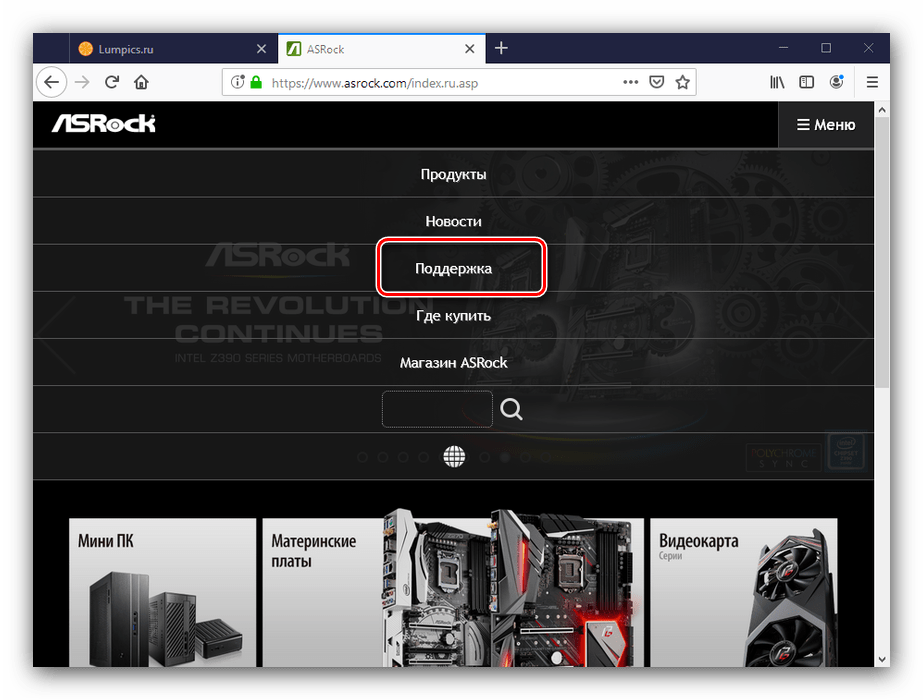
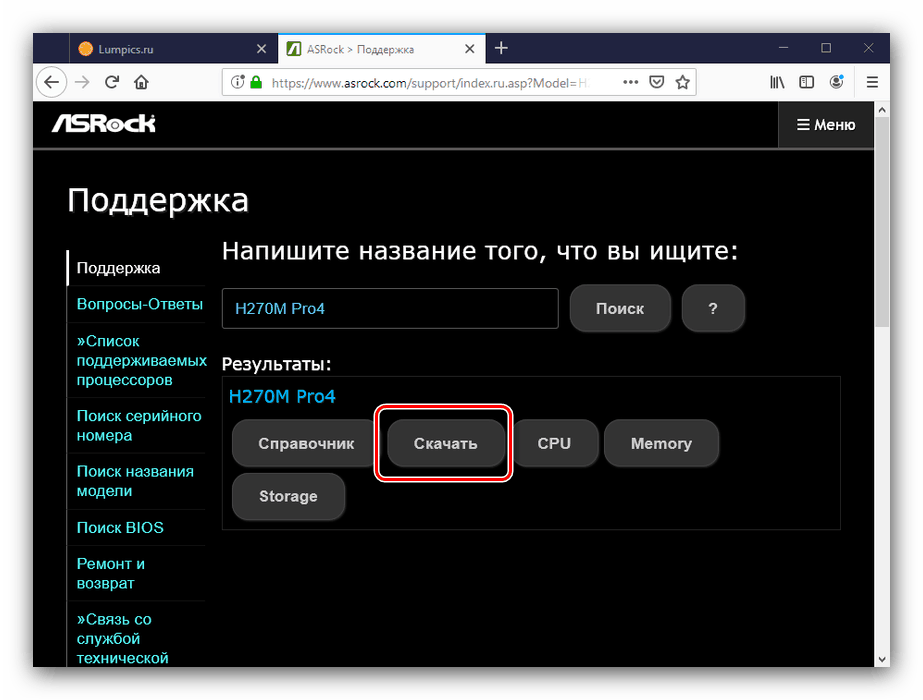
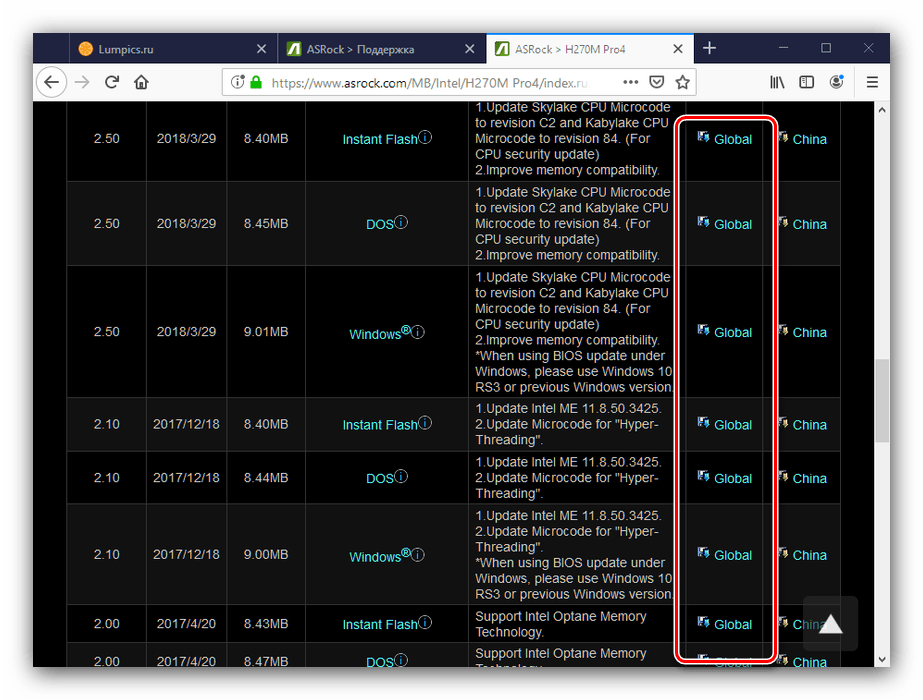
سیستم عامل را در هر مکانی در هارد رایانه خود بارگیری کنید و به مرحله بعدی بروید.
مرحله 3: ارتقاء سیستم عامل
پس از بارگیری پرونده های لازم ، می توانید سیستم عامل داخلی موجود در برد را به روز کنید. همانطور که در بالا به آن اشاره کردیم ، این روش می تواند با سه روش مختلف انجام شود. بیایید با جهانی ترین شروع کنیم.
توجه! شما تمام اقدامات بعدی را با خطر و خطر خود انجام می دهید!
فلاش فوری ASRock
به روزرسانی BIOS بر روی تابلوهای مورد نظر از طریق ابزار ویژه ای که در سیستم عامل نصب شده است ساده ترین است. الگوریتم به شرح زیر است:
- یک درایو فلش را آماده کنید - بیش از 4 گیگابایت ، فرمت سیستم فایل FAT32.
همچنین بخوانید: نحوه قالب ریزی درایو فلش
- فایل سیستم عامل را در پوشه ریشه درایو مورد استفاده خود کپی کنید.
- کامپیوتر هدف را خاموش کنید ، سپس درایو USB آماده را به یکی از پورت ها وصل کنید.
توجه! فقط از پورت های USB 2.0 استفاده کنید ، زیرا این روند ممکن است با نسخه سوم پروتکل ناپایدار باشد!
- رایانه را روشن کنید و در مرحله اولیه راه اندازی ، کلیدهای F2 یا Delete را فشار دهید تا وارد BIOS شوید.
- به برگه "هوشمند" بروید ، که "فوری فوری" را انتخاب کنید.
- صبر کنید تا ابزار درایو متصل و نسخه بروزرسانی های ضبط شده روی آن را بررسی کند. مورد مناسب را انتخاب کرده و بر روی دکمه "بروزرسانی" کلیک کنید.
- صبر کنید تا مراحل به روزرسانی کامل شود ، و سپس کامپیوتر را مجدداً راه اندازی کنید.
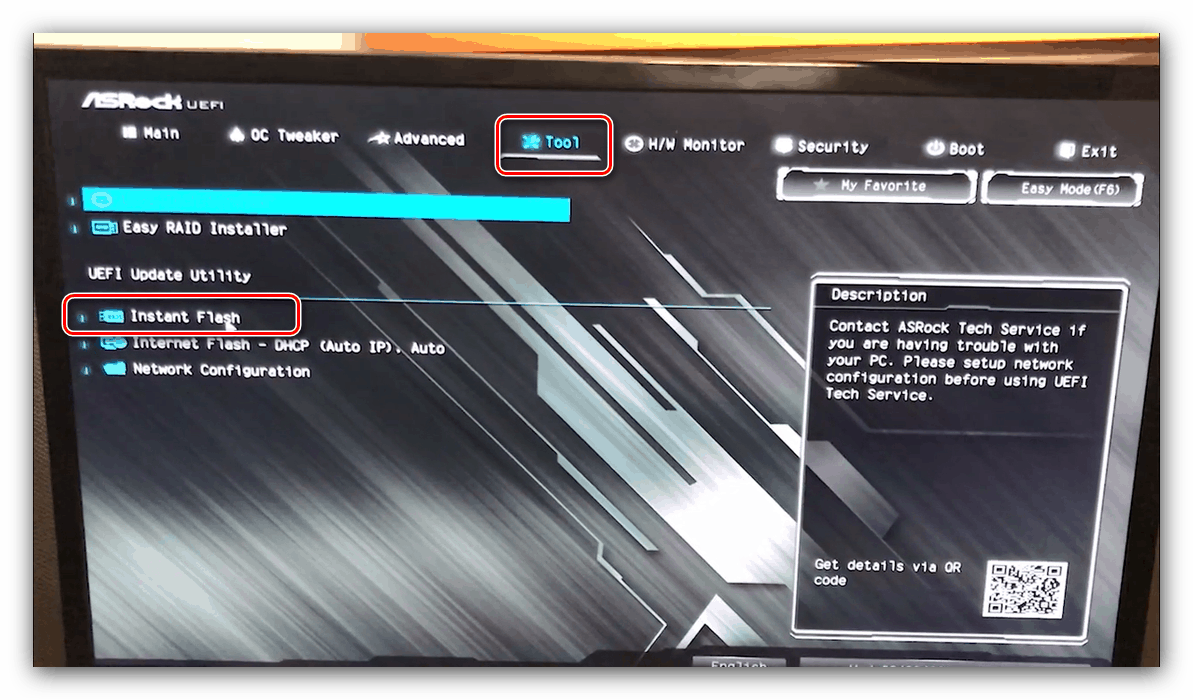
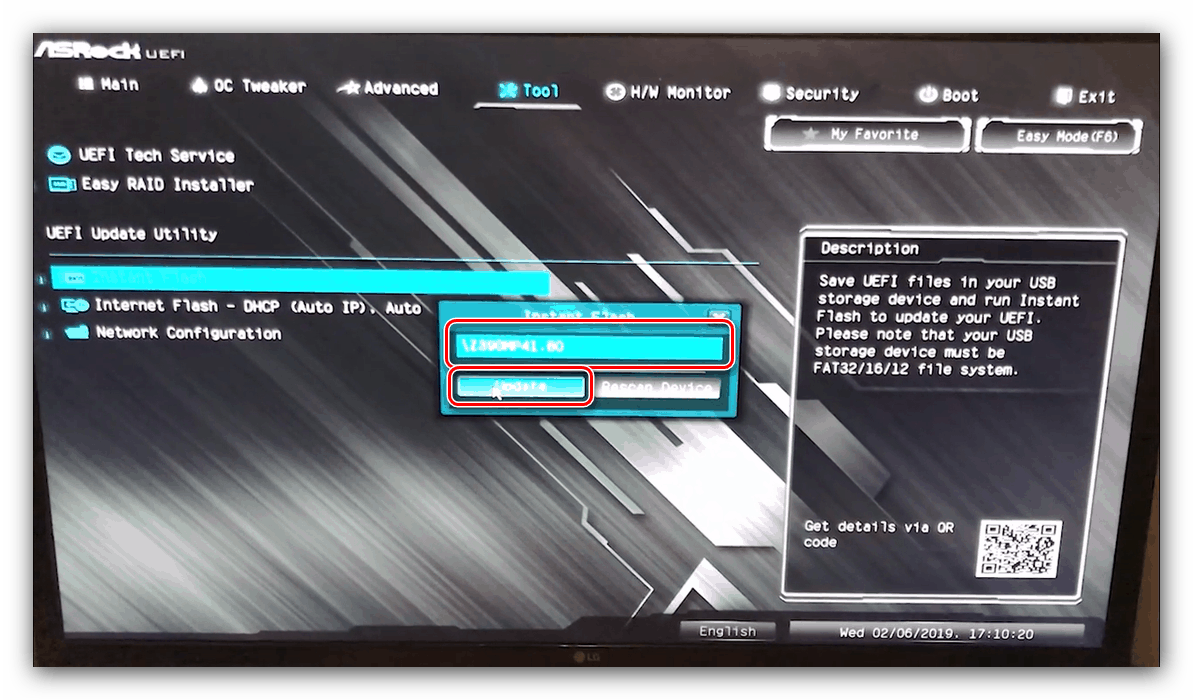
اگر همه چیز به درستی انجام شود ، آخرین نسخه سیستم عامل را نصب خواهید کرد.
پوسته DOS
این گزینه دشوارترین مورد ارائه شده است ، بنابراین باید فقط در موارد مناسب استفاده شود.
- مانند روش اول ، درایو بوت را به عنوان یک فلش درایو خالی که در FAT32 فرمت شده است ، بسازید.
- پرونده ها را از بایگانی به روزرسانی در ریشه درایو کپی کنید.
- رایانه را خاموش کنید و به BIOS بروید ، جایی که بوت را از درایو فلش USB پیکربندی می کنید.
جزئیات بیشتر: نحوه پیکربندی BIOS برای بوت شدن از USB
- رایانه را خاموش کنید ، و سپس درایو آماده را به آن وصل کنید - این قانون را در مورد USB 2.0 به یاد داشته باشید.
- دستگاه را روشن کنید و صبر کنید تا رابط پوسته ظاهر شود. در خط متن ، نام پرونده EXE را با سیستم عامل وارد کنید (قالب پرونده نیز باید وارد شود) و Enter را بزنید.
- منتظر سیستم باشید تا سازگاری نسخه منتخب را تعیین کند. اگر مشکلی پیش نیاید ، رابط از شما خواسته می شود برای راه اندازی مجدد هر دکمه را فشار دهید.
- پس از راه اندازی مجدد ، روند بروزرسانی شروع می شود. صبر کنید تا آن را کامل کند. در پایان پیامی دریافت خواهید کرد که از شما می خواهد Enter را فشار دهید ، این کار را انجام دهید.
- هنگام راه اندازی مجدد ، بایوس را وارد کنید. در آن ، به برگه "Exit" بروید ، که در ادامه از گزینه های "Load Defaults" و "Exit Saving Changes" استفاده کنید.
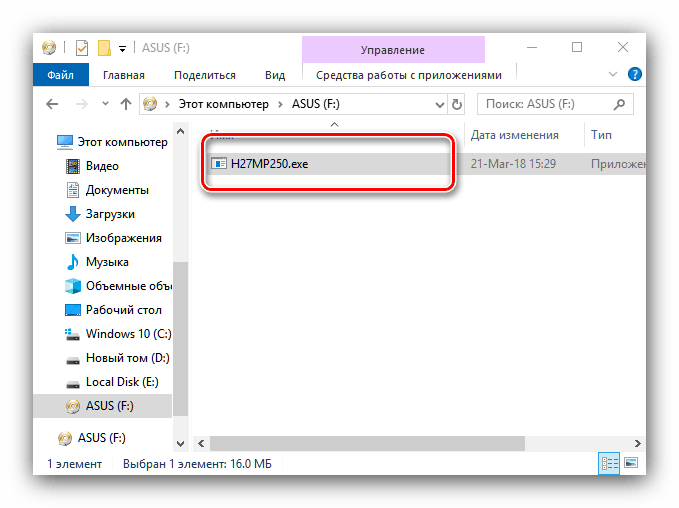
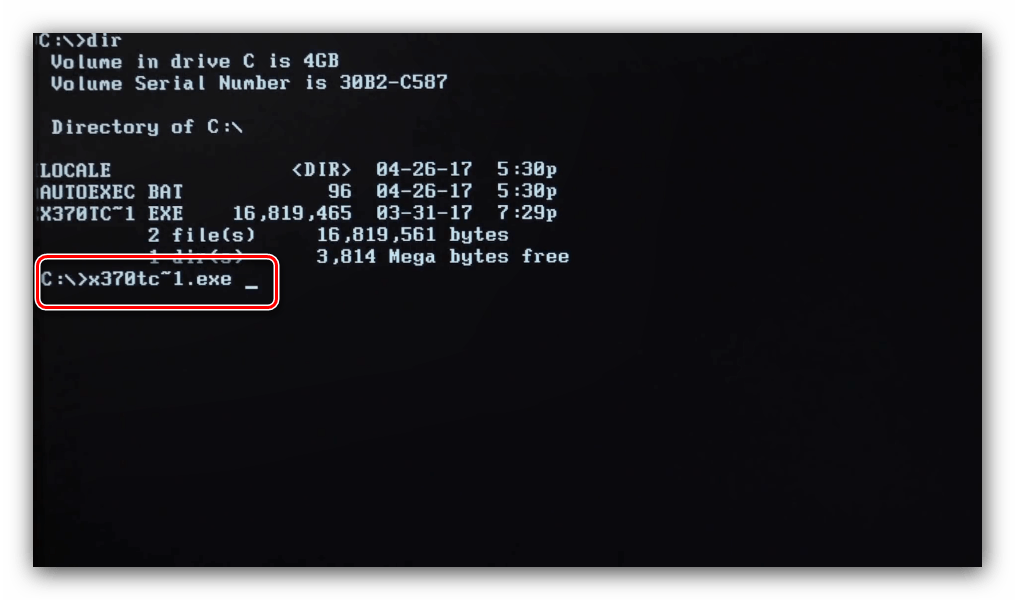
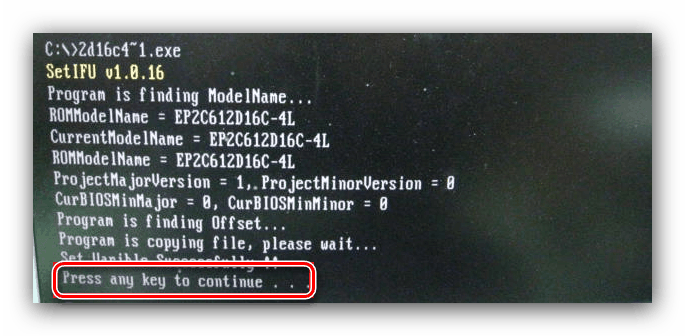
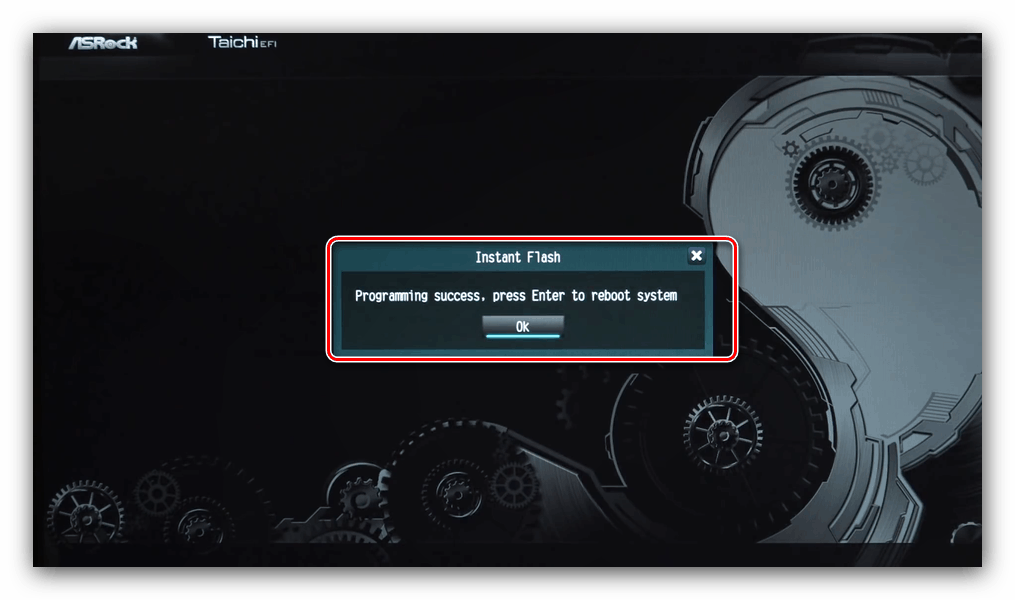
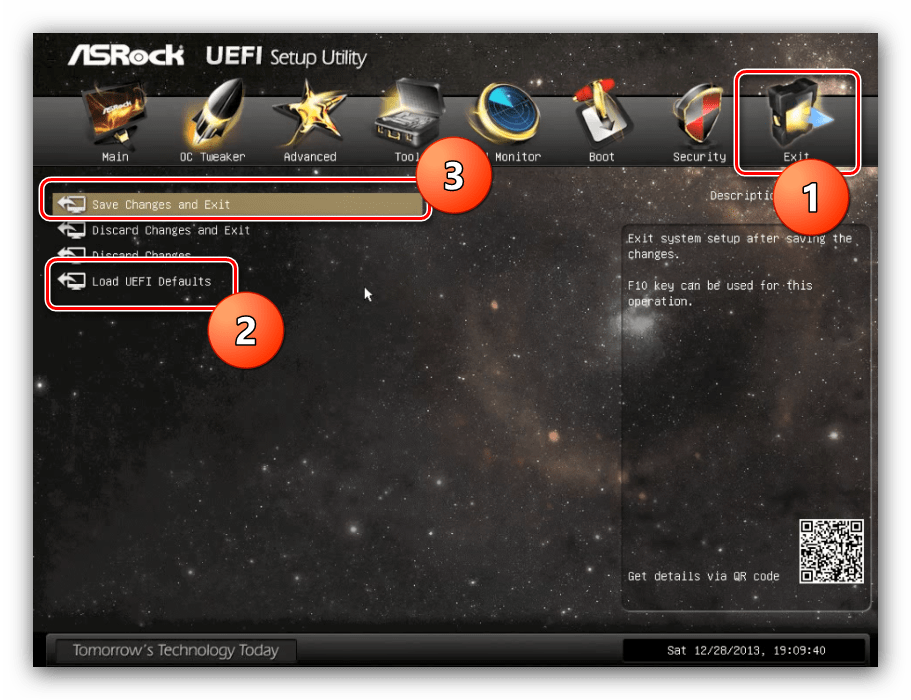
دوباره کامپیوتر خود را مجدداً راه اندازی کنید.
ویندوز
گزینه با به روز رسانی از زیر سیستم مشابه مورد قبلی است ، اما در بعضی موارد راحت تر است.
توجه کنید! بروزرسانی BIOS از زیر ویندوز فقط برای نسخه های ویندوز 10 RS3 و بعد از آن در دسترس است - آخرین نسخه های این سیستم عامل از چنین روش بروزرسانی پشتیبانی نمی کند!
- بایگانی را با به روزرسانی در هر پوشه از حافظه رایانه هدف از حالت فشرده خارج کنید. پرونده به روزرسانی .exe را پیدا کرده و آن را به عنوان سرپرست اجرا کنید.
- منتظر باشید تا پرونده برای به روزرسانی آماده شود. بعد از مدتی از شما خواسته می شود همه برنامه ها را ببندید ، OK را کلیک کنید.
- در مرحله بعد ، برای نصب به روزرسانی ها مجدداً راه اندازی مجدد ، کلید Y را روی صفحه کلید فشار دهید.
- رایانه راه اندازی مجدد می شود و روش بروزرسانی شروع می شود. پس از اتمام آن ، مراحل 6-7 دستورالعمل قبلی را تکرار کنید.
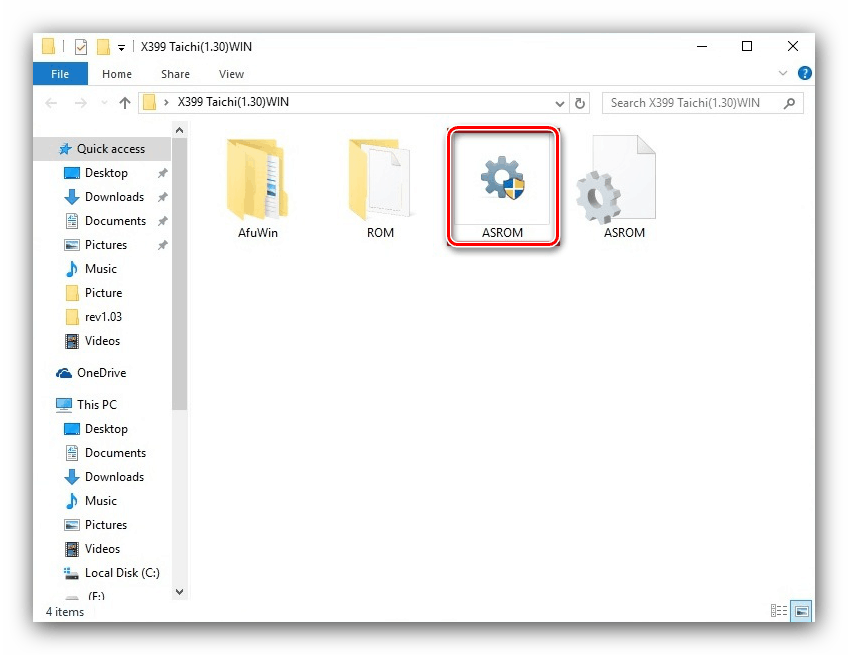
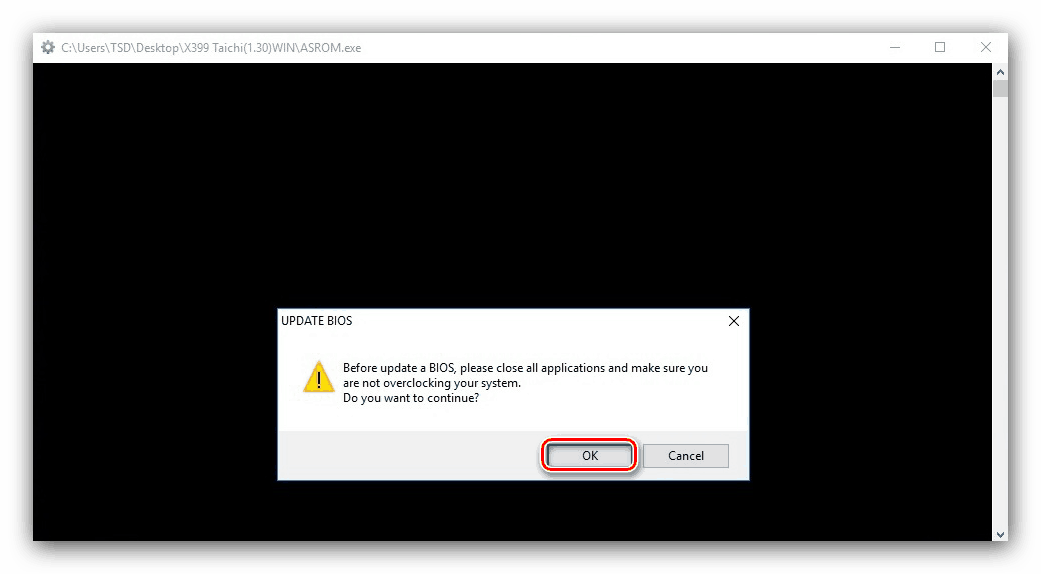
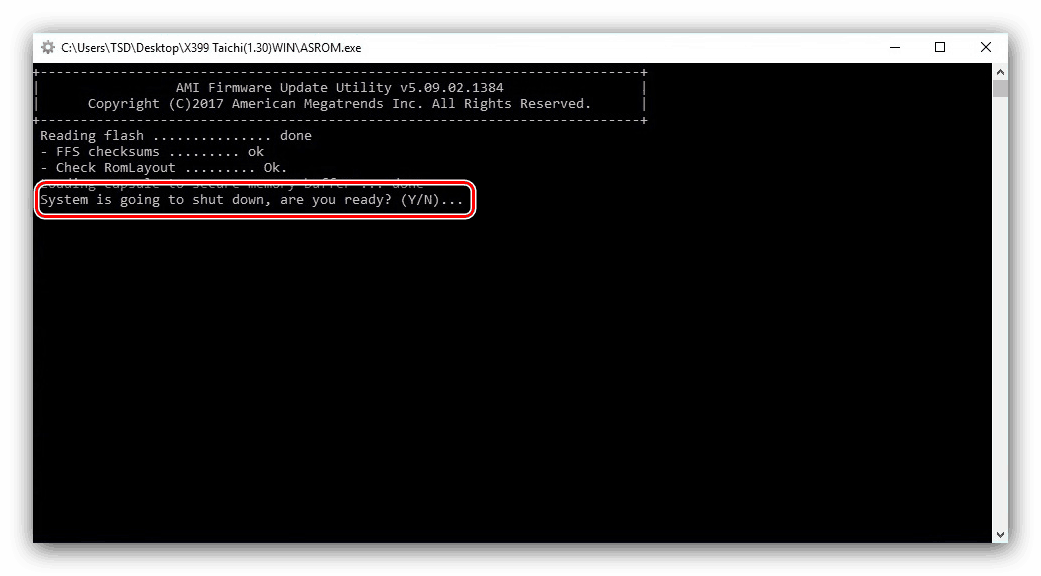
از نظر فنی ، این روش شبیه به روز رسانی از طریق پوسته DOS است ، اما نیازی به استفاده از رسانه های خارجی ندارد. از طرف دیگر محدودیت سازگاری در سیستم عامل وجود دارد ، بنابراین این روش را نمی توان جهانی نامید.
نتیجه گیری
ما روش گام به گام برای به روزرسانی BIOS در مادربردهای ASRock را مرور کردیم. این عمل مانند دستکاری های مشابه با سیستم عامل هیئت مدیره اصلی ، نیاز به توجه کاربر و پیروی دقیق از دستورالعمل های پیشنهادی دارد.